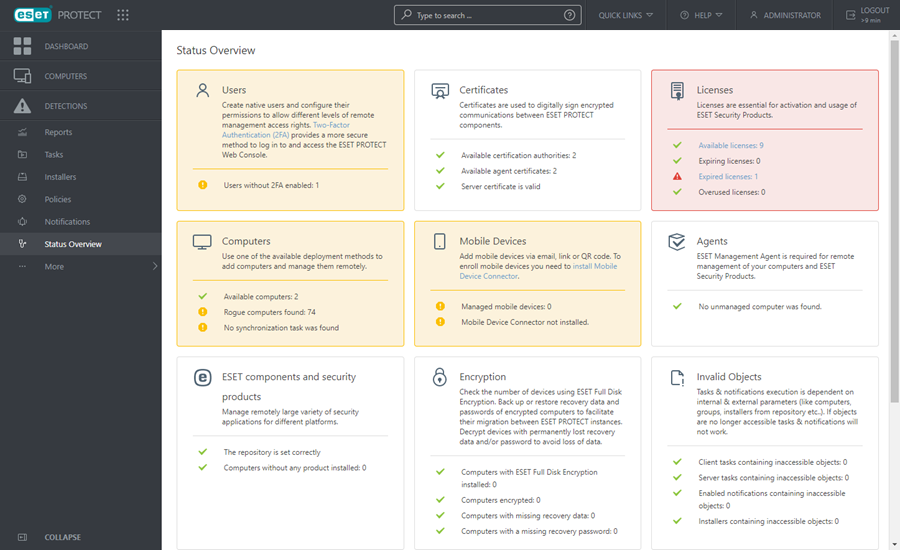Огляд статусу
Сервер ESET PROTECT періодично проводить діагностичні перевірки. У розділі ![]() Огляд статусу можна переглянути статистику використання та загальний статус ESET PROTECT. Також можна виконати початкове налаштування ESET PROTECT. Щоб переглянути докладну інформацію про статус ESET PROTECT, натисніть Огляд статусу.
Огляд статусу можна переглянути статистику використання та загальний статус ESET PROTECT. Також можна виконати початкове налаштування ESET PROTECT. Щоб переглянути докладну інформацію про статус ESET PROTECT, натисніть Огляд статусу.
Натисніть плитку розділу, щоб праворуч відобразилася панель завдань із діями. Кожна плитка розділу може бути одного з кількох кольорів залежно від статусу елементів у розділі (враховується елемент із найвищим рівнем критичності).
Колір |
Піктограма |
Значення піктограми |
Опис |
|---|---|---|---|
Зелений |
|
OK |
Усі елементи в розділі не містять проблем. |
Жовтий |
|
Попередження |
Принаймні один елемент у розділі позначено піктограмою попередження. |
Червоний |
|
Помилка |
Принаймні один елемент у розділі позначено піктограмою помилки. |
Сірий |
|
Вміст недоступний |
Вміст недоступний, оскільки у вас недостатньо прав доступу користувача консолі ESET PROTECT. Адміністратор повинен надати користувачу додаткові дозволи, або потрібно ввійти як інший користувач із відповідними правами доступу. |
Синій |
|
Інформація |
Існує запитання, пов’язане з підключеними комп’ютерами (перегляньте опис розділу Запитання нижче). |
![]() Огляд статусу містить указані нижче розділи.
Огляд статусу містить указані нижче розділи.
Користувачі |
Створіть різних користувачів і налаштуйте їхні дозволи, надавши різні рівні керування в ESET PROTECT. Обліковий запис адміністратора ESET PROTECT за замовчуванням було створено під час інсталяції.
|
|||
Сертифікати |
Якщо ви хочете використовувати інші сертифікати (не сертифікати за замовчуванням від ESET PROTECT), ви можете створити Центри сертифікації та сертифікати однорангових вузлів для окремих компонентів ESET PROTECT, щоб дозволити обмін даними із сервером ESET PROTECT. |
|||
Ліцензії |
ESET PROTECT використовує систему ліцензування ESET. Виберіть спосіб додавання ліцензій для активації компонентів ESET PROTECT і продуктів ESET для захисту на клієнтських комп’ютерах. |
|||
Комп’ютери |
•Додати комп’ютер. Додайте комп’ютери в мережі в структуру ESET PROTECT. Ви можете додати комп’ютери та мобільні пристрої вручну або імпортувати список пристроїв. •Додати неавторизовані комп’ютери. Автоматично імпортуйте комп’ютери, виявлені за допомогою ESET RD Sensor. •Нове завдання синхронізації: виконати синхронізацію статичної групи з Active Directory, LDAP, VMware тощо. |
|||
Мобільні пристрої |
•Завантажити. Якщо MDC не інстальовано, ви можете завантажити інсталятор Mobile Device Connector з веб-сайту ESET. •Додати мобільні пристрої. Зареєструйте мобільні пристрої через електронну пошту, посилання або QR-код чи як власник пристрою. |
|||
Агенти |
•Нова політика. Створіть нову політику для агента ESET Management, щоб змінити інтервал підключення. •Розгорнути агент. Є кілька способів розгорнути агент ESET Management на клієнтських комп’ютерах у мережі. |
|||
Компоненти й продукти з безпеки ESET |
•Нова політика. Створіть нову політику, щоб змінити конфігурацію продукту ESET для захисту, інстальованого на клієнтських комп’ютерах. •Налаштувати репозиторій. Змініть параметри сервера ESET PROTECT. •Інсталювати програмне забезпечення. Коли агент ESET Management розгорнуто, ви можете інсталювати програмне забезпечення безпосередньо з репозиторію ESET або вказати розташування (URL-адресу чи спільну папку) пакета інсталяції. |
|||
Шифрування |
Якщо ви керуєте пристроями, зашифрованими за допомогою ESET Full Disk Encryption, скористайтеся наведеними нижче опціями, щоб уникнути втрати даних для відновлення. •Експорт: експортування поточних даних для відновлення ESET Full Disk Encryption перед перенесенням зашифрованих керованих комп’ютерів. •Імпорт: імпортування даних для відновлення ESET Full Disk Encryption після перенесення зашифрованих керованих комп’ютерів на новий екземпляр ESET PROTECT. |
|||
Недійсні об’єкти |
Містить список завдань клієнта й сервера, тригерів, сповіщень або інсталяторів із посиланням на недоступні чи недійсні об’єкти. Щоб відкрити меню з вибраним списком об’єктів, натисніть будь-яке поле результатів. |
|||
Зовнішні служби |
ESET PROTECT можна налаштувати для підключення до зовнішніх служб, щоб забезпечити повну функціональність. •Налаштувати репозиторій. Репозиторій містить файли інсталяторів для інших продуктів ESET для захисту, інстальованих за допомогою завдання інсталяції. Репозиторій налаштовано в розділі "Докладніше" > Налаштування. У разі потреби можна створити автономний репозиторій. •Налаштувати оновлення. Щоб версія ESET PROTECT була завжди актуальною, потрібно виконувати оновлення. Оновлення доступні, лише якщо в ESET PROTECT імпортовано дійсну ліцензію на бізнес-програму. Параметри оновлення можна змінити в розділі Докладніше > Налаштування. •Налаштувати SMTP. Налаштуйте рішення ESET PROTECT, щоб воно використовувало наявний сервер SMTP для надсилання електронних листів, наприклад сповіщень, електронних листів про реєстрацію мобільного пристрою, звітів тощо. |
|||
Питання |
Коли на клієнтському пристрої виявляється клонований пристрій або змінення обладнання, з’являється запитання. Дізнайтеся більше про усунення проблем із клонованими комп’ютерами. |
|||
Статус MSP |
Якщо ви імпортуєте обліковий запис MSP, з’являється плитка зі статусами MSP. |